¶ Goods Transfer Out
Module : Inventory
Menu : Internal Transfer -> Goods Transfer Out
Halaman ini digunakan untuk membuat dokumen pengiriman produk ke gudang lain dalam internal Organization Unit
Dokumen ini menjadi dasar penerimaan produk di gudang tujuan
Dokumentasi Product viewProduct
Dokumentasi Product Registration createRegisterProduct
Dokumentasi Warehouse viewWarehouse
Dokumentasi OU Mapping viewOuMapping
Dokumentasi Policy Mapping viewPolicyMapping
Dokumentasi Request Goods Transfer Out selectProductForRequestGoodsTransferOut
¶ Cara membuat Goods Transfer Out
Goods Transfer Out dapat dibuat dengan cara :
- Select without Reference
yaitu memilih produk dari stock - Select Product from Req Goods Transfer Out Non Outlet
yaitu memilih produk dari Request Goods Transfer Out
¶ Select from Req Goods Transfer Out Non Outlet
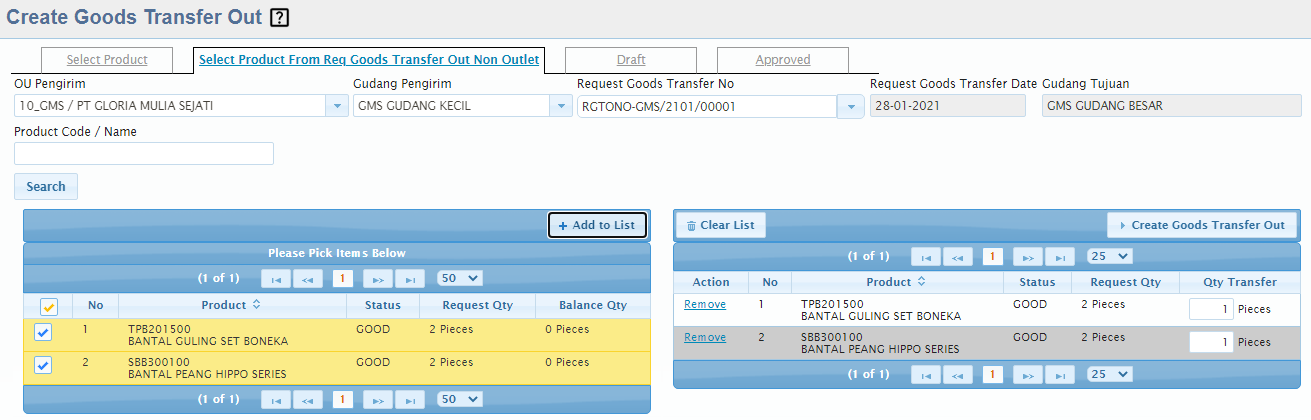
A. Mencari Produk
- Pilih OU Pengirim
- Pilih Gudang Pengirim
- Pilih Request Goods Transfer No (non Outlet)
- Isi Product Code / Name, bisa diisi sebagian, atau kosong jika tanpa filter kode / nama produk
- Tekan tombol "Search" untuk mencari, produk-produk dari Request Goods Transfer Out non Outlet akan tampil di tabel Product from Request (tabel kiri)
- Beri tanda centang pada produk-produk di tabel kiri yang akan ditransfer
- Tekan tombol "Add to List" untuk mengambil produk-produk yang dipilih. Produk akan tampil di tabel sebelah kanan (tabel Selected Product)
B. Membuat Goods Transfer Out
Pada tabel Selected Product (sebelah kanan)
- Pilih Gudang Tujuan
- Isi Qty Transfer dalam satuan dasar
- Tekan "Remove" untuk menghapus produk pada baris ybs
atau "Clear List" untuk menghapus semua produk dalam tabel ini - Tekan "Create Goods Transfer Out" untuk membuat dokumen
- Lengkapi data pada halaman inputGoodsTransferOut
¶ Cara mengubah Goods Transfer Out
- Dokumen Goods Transfer Out bisa diubah hanya bila berstatus Draft
- Cari dokumen :
- Pindah ke halaman "Draft"
- Pilih OU Pengirim
- Isi Period Goods Transfer Out dengan tanggal awal dan akhir dokumen yang akan diubah
- Isi Goods Transfer Out No, boleh diisi sebagian atau kosong jika tanpa filter nomor dokumen
- Isi Remark, boleh diisi sebagian atau kosong jika tanpa filter keterangan
- Tekan tombol "Search" untuk mencari
- Tekan tombol "View" pada tabel Goods Transfer Out di baris yang akan diubah
- Sesuaikan data yang perlu diubah pada halaman inputGoodsTransferOut
¶ Cara menghapus Goods Transfer Out
- Data Goods Transfer Out bisa dihapus hanya bila berstatus Draft
- Cari dokumen (lihat cara mencari dokumen pada "Cara mengubah Goods Transfer Out")
- Periksa kembali dan hapus data pada halaman inputGoodsTransferOut
¶ Cara menyetujui (Approve) Goods Transfer Out
- Sistem Approval bisa ditetapkan berdasarkan role, user
Apabila ada lebih dari 1 approver, approver manapun yang meminta revisi, maka permintaan tersebut akan kembali ke Warehouse Staff - Jika dokumen sudah berupa draft, cari dokumen (lihat cara mencari dokumen pada "Cara mengubah Goods Transfer Out")
- Tekan tombol "Submit" pada halaman "Input Goods Transfer Out"
- Isi Remark dengan keterangan
- Tekan "Ok" untuk menyetujui
- Tekan "Cancel" jika batal menyetujui